คุณรู้หรือไม่ว่า แอปเปิ้ลวอทช์ มีแอพกล้องในตัวไหม? แม้ว่าจะไม่สามารถบันทึกหรือบันทึกภาพได้จริงเหมือนกับที่ iPhone ของคุณทำได้ แต่เป็นแอปควบคุมระยะไกลที่ช่วยให้คุณเขียนและดูตัวอย่างภาพจากกล้อง iPhone ของคุณได้ สิ่งที่คุณต้องใช้เพื่อควบคุมกล้อง iPhone จากข้อมือคือต้องอยู่ในระยะ Bluetooth ประมาณ 33 ฟุตหรือ 10 เมตร
สารบัญ
- วิธีควบคุมแอพกล้อง iPhone ของคุณใน WatchOS 7 และ iOS 14
- วิธีควบคุมแอพกล้อง iPhone ของคุณใน WatchOS 6 และ iOS 13
- วิธีลองใช้คุณสมบัติกล้องที่แตกต่างกันใน iOS 14 และ 15
- วิธีสลับโหมดกล้อง
- วิธีดูภาพบนนาฬิกาของคุณ
- บรรทัดล่าง
การเปิดแอพ Watch Camera จะเป็นการเปิดแอพ iPhone Camera โดยอัตโนมัติ กล้องจะจับคู่อัตโนมัติและเกือบจะในทันที วิธีนี้ช่วยให้คุณถ่ายภาพด้วยโทรศัพท์ได้ในระยะที่มากกว่าความยาวของแขน โดยช่วยให้คุณวางตำแหน่ง iPhone ของคุณเพื่อถ่ายภาพ ใช้ Apple Watch เพื่อดูตัวอย่างภาพจากกล้อง จากนั้นถ่ายภาพจากปุ่มชัตเตอร์หน้าปัดนาฬิกาของคุณ นอกจากนี้ยังให้การนับถอยหลังสามวินาทีเพื่อให้คุณเข้าช็อตได้หากต้องการ มีความแตกต่างอินเทอร์เฟซที่สำคัญในการทำงานกล้องของ iPhone ระหว่าง iOS 13 และ
ไอโอเอส 14 และ WatchOS 6 และ วอทช์โอเอส 7. สำหรับ iOS 15 และ WatchOS 8 กระบวนการเกือบจะเหมือนกัน เราแสดงให้คุณเห็นการเคลื่อนไหวทั้งหมดที่ช่วยให้คุณได้ช็อตที่ดีที่สุดในทุกกรณีวิดีโอแนะนำ
วิธีควบคุมแอพกล้อง iPhone ของคุณใน WatchOS 7 และ iOS 14


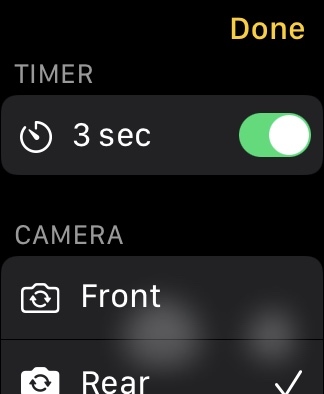
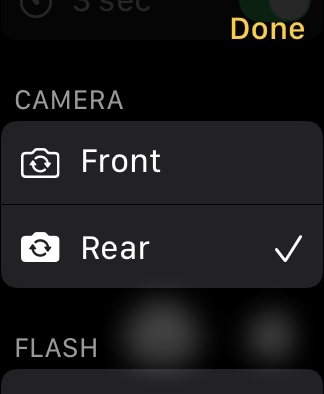
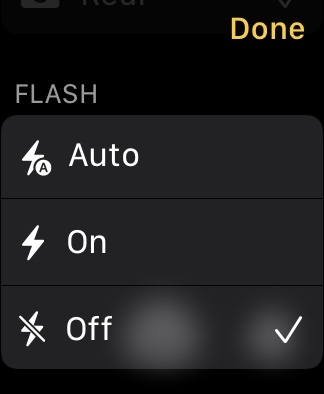
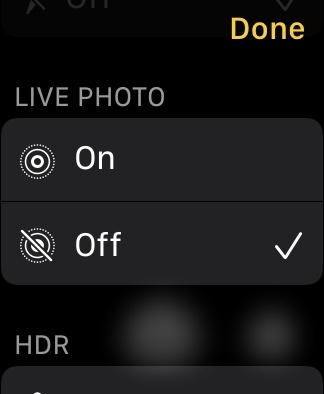
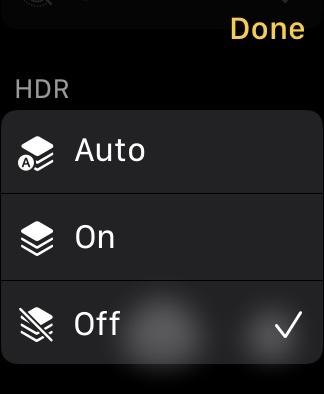
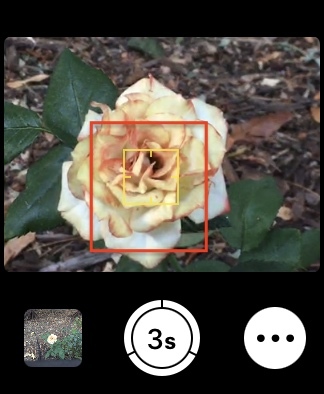




วิธีที่ง่ายที่สุดในการเรียกแอพ Camera คือการใช้ Siri เพียงพูดกับหน้าปัดนาฬิกาของคุณว่า “เฮ้ Siri ถ่ายรูปหน่อย” ซึ่งจะเปิดแอปกล้องถ่ายรูปบน iPhone และ Watch ของคุณทันที หรือทำสิ่งต่อไปนี้:
- ค้นหาและเปิดแอปกล้องระยะไกลบน Apple Watch ของคุณ
- ตั้งค่าการถ่ายภาพด้วย iPhone ของคุณ
- แตะจุดสามจุด มากกว่า ไอคอนที่ด้านล่างขวาเพื่อตั้งค่าตัวเลือกของคุณ คุณสามารถเปิดหรือปิดการนับถอยหลังสามวินาที เลือกกล้องหน้าหรือกล้องหลัง ตั้งค่าแฟลช เลือกถ่ายภาพ Live Photo และตั้งค่ากำหนดสำหรับ HDR จากนั้นแตะ เสร็จแล้ว ปุ่ม.
- ปรับการรับแสงโดยการแตะพื้นที่หลักในหน้าตัวอย่างบน Apple Watch ของคุณ
- แตะที่ ชัตเตอร์ ปุ่ม. นาฬิกาจะเริ่มนับถอยหลังสามวินาทีโดยแต่ละวินาทีจะส่งเสียงบี๊บและแฟลชก่อนที่กล้องจะบันทึกภาพลงในโทรศัพท์ของคุณ
- ดูตัวอย่างช็อตของคุณจากภาพขนาดย่อด้านล่างซ้ายของนาฬิกา และใช้ Digital Crown เพื่อซูมเข้าหรือออกจากการแสดงตัวอย่าง แตะสองครั้งที่รูปภาพเพื่อเต็มหน้าจอ แล้วลากไปทางซ้ายหรือขวาเพื่อเลื่อนไปเหนือรูปภาพ ปัดเพื่อดูภาพที่ถ่ายหลายภาพตามลำดับ
- แตะหน้าจอเพื่อแสดงหรือซ่อนปุ่มปิด หากคุณแตะ ปิด, คุณจะไม่สามารถดูตัวอย่างใดๆ ได้อีกต่อไป
- โดยการตั้งค่าโทรศัพท์ของคุณเป็น วีดีโอ, สโลว์-โม, หรือ เวลาที่ล่วงเลยคุณยังสามารถใช้แอพรีโมทกล้องเพื่อถ่ายวิดีโอได้อีกด้วย
วิธีควบคุมแอพกล้อง iPhone ของคุณใน WatchOS 6 และ iOS 13








- เปิดแอพกล้องบน iPhone ของคุณ
- แตะ Digital Crown บน Apple Watch ของคุณแล้วค้นหาแอพกล้องของนาฬิกา
- ชี้ iPhone ของคุณไปยังฉากที่คุณต้องการถ่าย และใช้ตัวอย่างนาฬิกาเพื่อจัดเฟรมภาพ
- แตะหน้าจอนาฬิกาเพื่อปรับการตั้งค่าการรับแสง (สีเหลือง ปุ่ม) โดยใช้ท่าทางการปัดแบบเดียวกับที่คุณทำบนโทรศัพท์ของคุณ
- แตะสีขาว ชัตเตอร์ ปุ่มเพื่อถ่ายภาพ
- รูปภาพใหม่จะปรากฏทางด้านซ้ายของปุ่มชัตเตอร์
- คุณยังสามารถใช้ตัวตั้งเวลาชัตเตอร์เพื่อนับถอยหลัง ซึ่งจะช่วยให้คุณมีเวลามากขึ้นในการจัดฉากหรือจัดวางตัวเองในนั้น คุณจะได้ยินเสียงบี๊บและเห็นไฟกล้องกะพริบพร้อมกับการนับถอยหลังแบบตัวเลข
- แสดงหรือซ่อนบนหน้าจอ ปิด ปุ่มและจำนวนช็อตโดยการแตะที่หน้าจอ
วิธีลองใช้คุณสมบัติกล้องที่แตกต่างกันใน iOS 14 และ 15
คุณสามารถใช้นาฬิกาเพื่อถ่ายภาพ Live Photos เอชดีอาร์หรือระบุกล้องหน้าหรือหลัง Flip ให้คุณสลับระหว่างกล้องหน้าหรือกล้องหลัง ภาพ HDR มีช่วงโทนสีที่กว้างกว่าและมีรายละเอียดที่ดีกว่า เนื่องจาก iPhone ถ่ายภาพหลายภาพติดต่อกันอย่างรวดเร็วด้วยค่าแสงที่แตกต่างกันและรวมเข้าด้วยกันเป็นภาพเดียว แฟลชทำให้ฉากสว่างขึ้น กับทั้งสองอย่าง
ที่เกี่ยวข้อง
- Apple อาจเผชิญกับปัญหาการขาดแคลน iPhone 15 “รุนแรง” จากปัญหาการผลิต รายงานกล่าว
- วิธีกำจัด Apple ID ของคนอื่นบน iPhone ของคุณ
- ทำไมคุณใช้ Apple Pay ที่ Walmart ไม่ได้

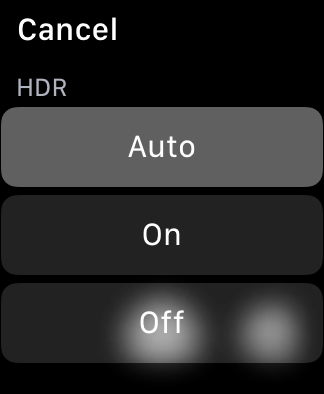


ใน iOS 14 และ WatchOS7: ใน iOS 14 คุณทำได้โดยการกดหน้าปัดนาฬิกาในแอพกล้องแรงๆ จนกระทั่งมีการควบคุมเพิ่มเติม ปรากฏบนหน้าจอและเลือกสิ่งที่คุณต้องการ - Live, Flip, HDR หรือ Flash - เพื่อมีส่วนร่วมกับสี่สิ่งเหล่านั้น โหมด
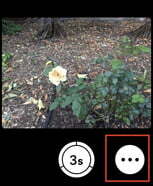


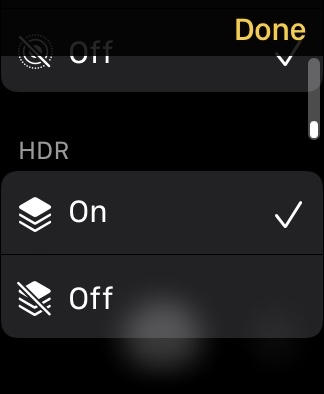

ใน iOS 15 และ WatchOS8: ใน iOS 15 คุณเข้าถึงการควบคุมเดียวกันเหล่านั้นผ่านจุดสามจุด มากกว่า เมนู. เพียงเลื่อนไปเรื่อย ๆ จนกว่าคุณจะพบส่วนควบคุมที่คุณต้องการ
วิธีสลับโหมดกล้อง



คุณสามารถควบคุมกล้องของคุณจากระยะไกลได้ทั้งภาพนิ่งและวิดีโอ ไทม์แลปส์ สโลว์โมชั่น แนวตั้ง หรือสี่เหลี่ยมจัตุรัส แต่สำหรับสิ่งเหล่านี้ คุณต้องควบคุมโหมดจากแอพ Camera ของ iPhone ก่อน
- แตะที่แอพกล้องบน iPhone ของคุณ
- ปัดเพื่อเลือก เวลาที่ล่วงเลย, สโลว์-โม, วีดีโอ, ภาพเหมือน, หรือ สี่เหลี่ยม.
- ถ่ายภาพของคุณด้วยแอพกล้องบน Apple Watch หรือ iPhone
วิธีดูภาพบนนาฬิกาของคุณ



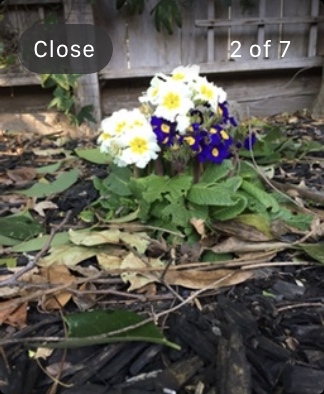
คุณสามารถตรวจสอบภาพถ่ายล่าสุดของคุณบน Apple Watch ได้โดยใช้แอพกล้องถ่ายรูป แม้ว่าภาพจริงจะอยู่ในโทรศัพท์ของคุณก็ตาม เมื่อคุณปิดเซสชันกล้อง การแสดงตัวอย่างนาฬิกาจะหายไป ฟังก์ชั่นนี้ทำงานเหมือนกันใน iOS 14 และ iOS 15
- เปิดแอพกล้องบน Apple Watch ของคุณ
- หากต้องการดูรูปภาพ ให้แตะภาพขนาดย่อที่ด้านซ้ายล่าง
- ดูภาพเพิ่มเติมโดยปัดไปทางซ้ายหรือขวา
- หากต้องการซูม ให้หมุน Digital Crown
- หากต้องการเลื่อน ให้ลากบนภาพที่ซูม
- แตะสองครั้งที่หน้าปัดเพื่อให้รูปภาพเต็มหน้าจอ
- เมื่อเสร็จแล้ว ให้แตะ ปิด.
บรรทัดล่าง
Apple Watch มีประโยชน์สำหรับงานประจำต่างๆ มากมาย และควบคุม iPhone ของคุณจากระยะไกล กล้องเป็นส่วนขยายเชิงตรรกะของขีดความสามารถ — ยิ่งเป็นเหตุผลที่ทำให้คุณมีนาฬิกาผูกไว้กับตัวคุณอยู่เสมอ ข้อมือ.
คำแนะนำของบรรณาธิการ
- วิธีชาร์จ iPhone ของคุณอย่างรวดเร็ว
- iPhone เพิ่งขายได้ในราคามหาศาลในการประมูล
- การอัปเดตความปลอดภัยที่สำคัญสำหรับอุปกรณ์ Apple ใช้เวลาเพียงไม่กี่นาทีในการติดตั้ง
- โทรศัพท์ Android ราคา 600 เหรียญนี้มีข้อได้เปรียบเหนือ iPhone อย่างหนึ่ง
- อุปกรณ์ขนาดเล็กเครื่องนี้มอบฟีเจอร์ที่ดีที่สุดของ iPhone 14 ให้คุณในราคา 149 ดอลลาร์
อัพเกรดไลฟ์สไตล์ของคุณDigital Trends ช่วยให้ผู้อ่านติดตามโลกแห่งเทคโนโลยีที่เปลี่ยนแปลงไปอย่างรวดเร็วด้วยข่าวสารล่าสุด รีวิวผลิตภัณฑ์สนุกๆ บทบรรณาธิการที่เจาะลึก และการแอบดูที่ไม่ซ้ำใคร



